Ci z Was, którzy wciąż korzystają z Windowsa, zapewne wiedzą już, że wkrótce system będzie potrzebował kolejnych 7GB miejsca na dysku, by poradzić sobie z jednym ze swoich największych problemów – aktualizacjami. Na razie funkcja ta jest testowana w ramach programu testów Windows Insider, ale już wiosną trafi do stabilnego wydania. Nie oznacza to jednak, że na „kradzież” kolejnych 7 GB użytkownicy Windowsa muszą się godzić.
Windows ma być lepszy, więc skradnie nam gigabajty
Windows to system pełen tajemnic. Choć to stwierdzenie brzmi odrobinę jak początek zajmującej opowieści, to w praktyce oznacza to, że stosunkowo niewiele (a niewykluczone, że nikt) nie wie, jak tak naprawdę, od A do Z, działa. Niezmiennie od lat jest to to także system, który – w porównaniu z macOS-em i dystrybucjami Linuksa – najgorzej radzi sobie z aktualizacjami. Windows Update żyje własnym życiem i choć Microsoft oddaje w kolejnych wydaniach Windowsa 10 kolejne funkcje (związane przede wszystkim z możliwością modyfikowania harmonogramu aktualizacji) to w praktyce na niewiele się to zdaje.
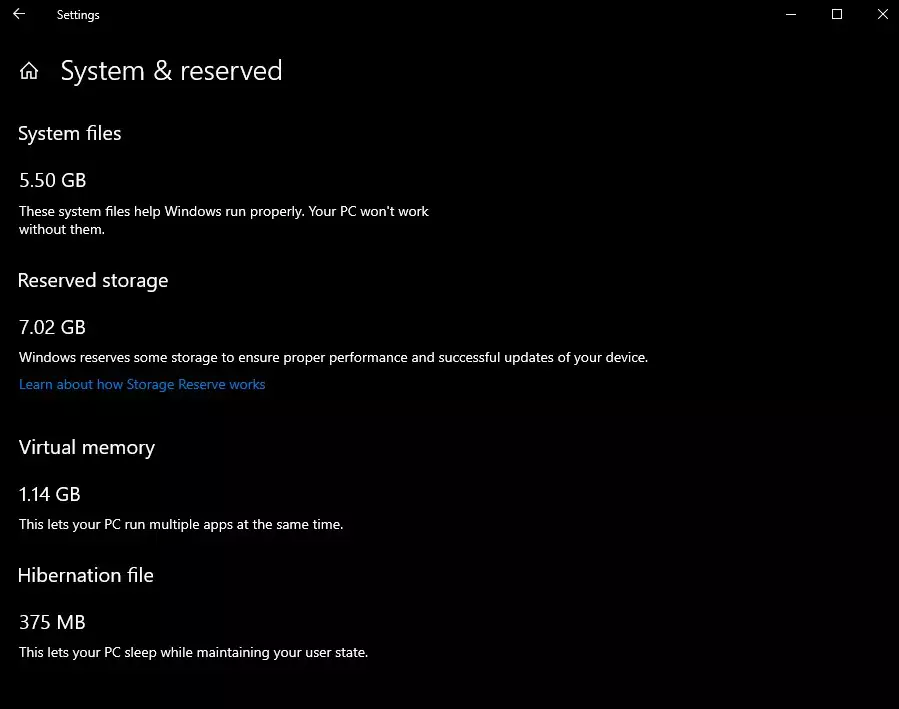 Zarezerwowane miejsce w Ustawieniach. Źródło: Microsoft
Zarezerwowane miejsce w Ustawieniach. Źródło: Microsoft W ostatnim czasie Windows Update znów był bohaterem nagłówków prasowych mediów. Jak nietrudno się domyślić, bohaterem negatywny. Microsoft w ostatniej kompilacji insiderskiej (18312) bez ceregieli zwiększył zajmowaną przez system przestrzeń dyskową o maksymalnie 7 GB. Mimo że to użytkownicy płacą za dysk i jego wielkość, Microsoft arbitralnie, bez konsultacji (chyba, że temu ma teraz służyć program Windows Insider) zarezerwował na swoje potrzeby kolejne cenne gigabajty. Zarezerwował jest tu słowem-kluczem – system wcale nie musi ich wykorzystywać, zabezpiecza je jedynie na potrzeby aktualizacji, plików tymczasowych i pamięci podręcznej.
Mamy jednak dobre wieści. Po pierwsze, Windows zarezerwuje dla siebie maksymalnie 7 GB wyłącznie na nowych komputerach, na których preinstalowane będzie wydanie Windowsa 10 z pierwszego kwartału 2019 roku. Drugim scenariuszem jest czysta instalacja najnowszej wersji Windowsa 10. To nie koniec szczęścia w nieszczęściu – zagorzałym twitterowym modyfikatorom rejestru systemowego udało się już odnaleźć klucz, który wyłącza kontrowersyjną nowość.
Zarezerwowana przestrzeń Windowsa 10 – jak wyłączyć?
Jak wspomnieliśmy, nowa funkcja dostępna jest jak dotąd wyłącznie w kompilacji inisiderskiej 18312. Jej premiera w stabilnym wydaniu zaplanowana jest na wiosnę. Aktualnie została oznaczona w rejestrze jako wpis ShippedWithReserves. Aby ją wyłączyć należy zatem:
- uruchomić Edytor rejestru, np. poprzez wpisanie regedit.exe w Menu Start Windowsa 10,
- przejść do lokalizacji HKEY_LOCAL_MACHINE\SOFTWARE\Microsoft\Windows\CurrentVersion\ReserveManager
- dwukrotnie kliknąć DWORD ShippedWithReserves i w nowym oknie ustawić jego wartośc (Value data) na „0”, a następnie zapisać zmiany
Oczywiście należy dopuszczać, że do czasu premiery kolejnego wiosennego wydania Windowsa 10, Microsoft wprowadzi jeszcze modyfikacje, które finalnie utrudnią lub wręcz uniemożliwią wyłączenie zarezerwowanej przestrzeni. Na razie jednak wciąż jest to możliwe na wszystkich wersjach systemu, na których możliwe jest uruchomienie edytora rejestru. Z czasem funkcje będzie zapewne można wyłączyć z nakładek na edytor rejestru dostarczanych przez firmy trzecie.


















